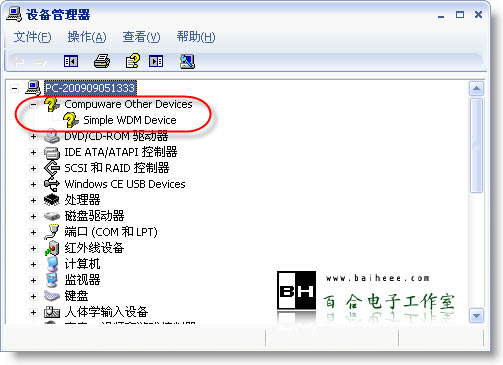当配置好环境后,您一定会迫不及待地想马上建一个简单的工程,像大多数编程语言一样,第一个实例通常都是Hello Wrold类的例子,这里我们以一个Hello WDM为例子。在这里我们不自己创建这个例子,DriverStudio已经为我们提供了这样一个实例,这个实例位于“Compuware\DriverStudio\DriverWorks\Examples\wdm\hellowdm”,我们在VC6环境下通过菜单“File”->“Open Workspace”来打开它,看看一个最简的驱动程序是什么样的。
1、编译
选择菜单“Project”->“Set Active Project”->“HelloWdm”,如下图所示:
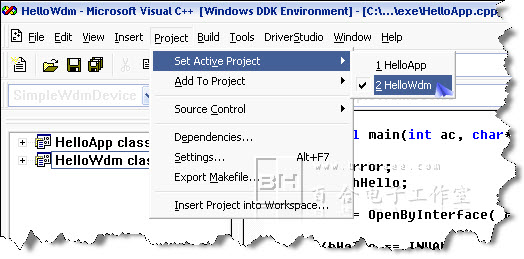
选择菜单“Project”->“Settings”,弹出“Project Settings”对话框,切换到“Link”页,看看“Project Options”下方文本框中有没有ntstrsafe.lib,有的话则将其删除,如下图所示:
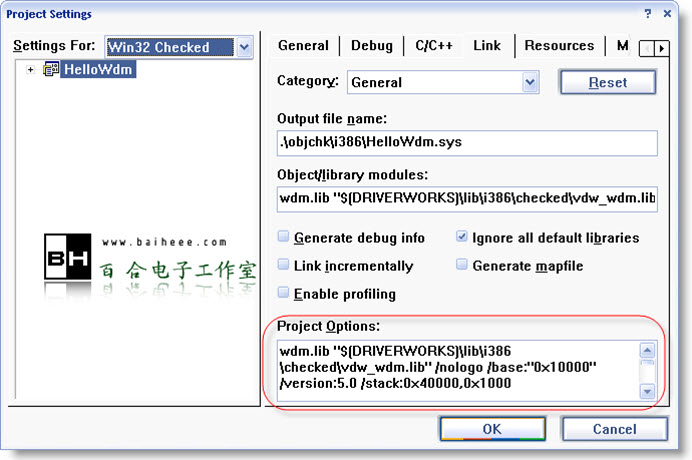
编译,编译方法同开发环境配置一节中介绍的编译库文件的方法一样,选择菜单“Build”->“Batch Build”,弹出编译对话框,编译需要的驱动程序版(其中Checked为调试版本,Free为发行版本:
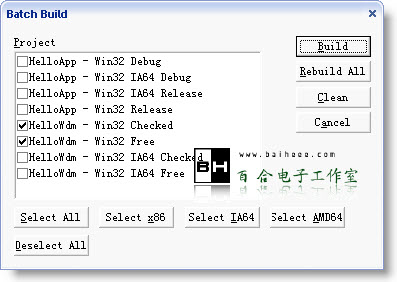
2、安装驱动程序
安装驱程序前先打开DriverStudio提供的一个实用工具DriverMonitor,从开始菜单程序组的“Compuware DriverStudio”->“Test”下可以找到,我们主要用此工具来监测驱动程序发出的Debug信息,它还有另外的一个作用,就是用它来加裁/卸载驱动程序(这个功能我没有试验成功,可能是因为WinXP不属于NT4内核的缘故),其详细信息可以查看帮助文件。DriverMonitor的Debug监测功能适用于以下条件:1)Windows NT/2K/XP系统内核模式下只限于DbgPrint发出的调试信息;2)Windows 9x系统下只限于Out_Debug_String发出的调试信息;3)Windows 9x/NT/2K/XP系统用户模式下只限于OutputDebugString发出的调试信息。
将安装信息文件C:\Program Files\Compuware\DriverStudio\DriverWorks\Examples\wdm\hellowdm\sys\HelloWdm.inf复制到C:\Program Files\Compuware\DriverStudio\DriverWorks\Examples\wdm\hellowdm\sys\objchk\i386目录。打开控制面板里的“添加硬件”启动“添加硬件向导”,如下图所示:
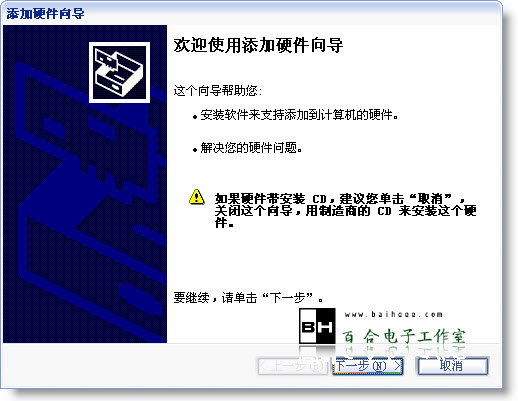
点击“下一步”,如果您的系统里有已经连接上的设备没有安装驱动程序,将会提示找到新硬件,如下图所示,此时可以点“取消”按钮,当然您也可以点“下一步”将这个硬件的驱动安装好,不过安装完后需要重新运行添加硬件向导来安装我的第一个驱动程序实例。
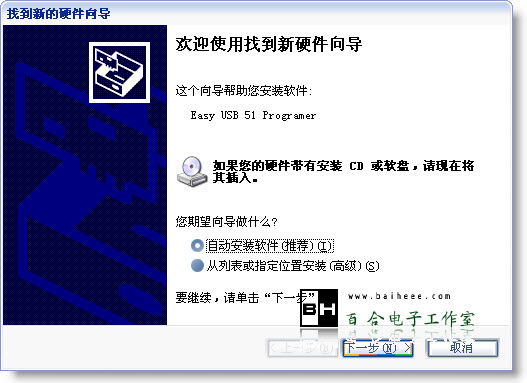
在下面的对话框中选择“是,我已经连接了此硬件(Y)”选项,然后点“下一步”
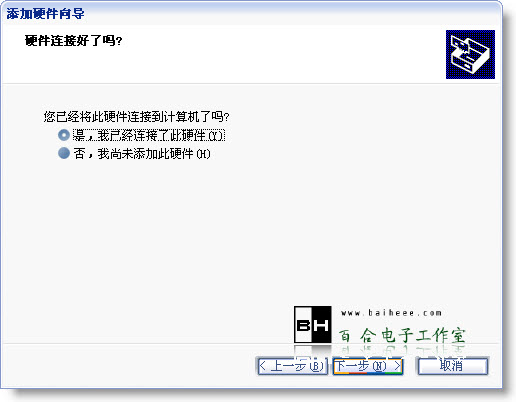
在下面的对话框中,选择“添加新的硬件设备”
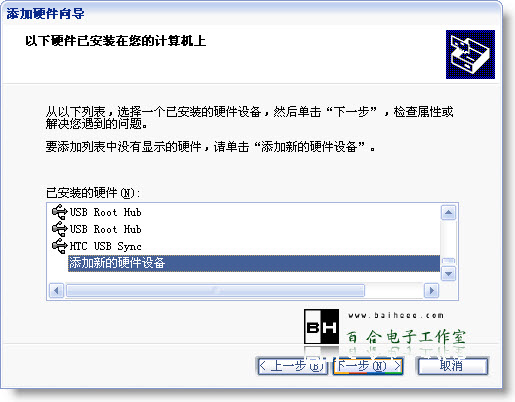
在下面的对话框中选择“安装我手动从列表选择的硬件(高级)”
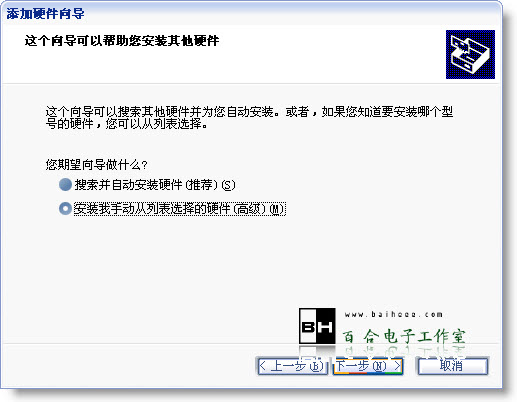
在下面的对话框中选择“显示所有设备”,然后点击“下一步”
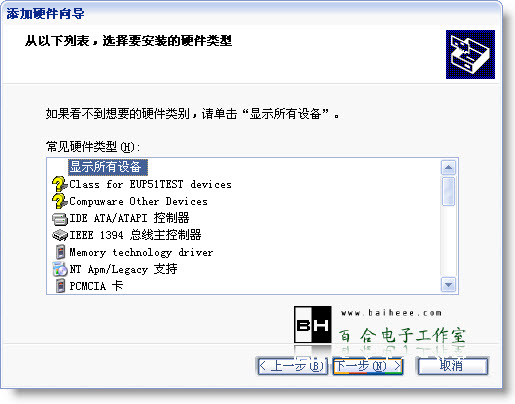
在下面的对话框中选择“从磁盘安装”
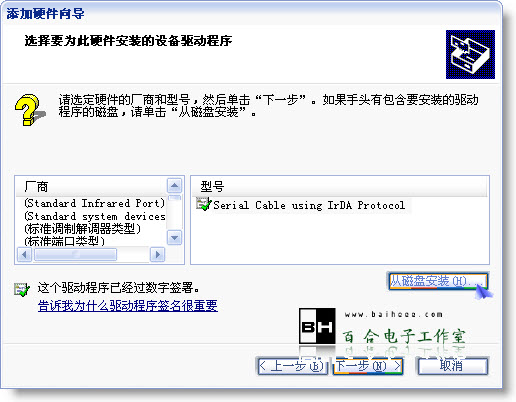
“厂商文件复制来源”选择:C:\Program Files\Compuware\DriverStudio\DriverWorks\Examples\wdm\hellowdm\sys\objchk\i386\HelloWdm.inf,然后点确定
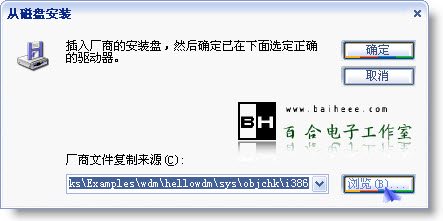
在后面的对话框中一路点“下一步”,最后完成驱动程序的安装。
我们打开设备管理器,发现HelloWdm驱动程序已经安装上了,如下图所示: